win10 每次重启都要请稍候 Win10开机请稍等怎么办
更新时间:2024-04-06 12:45:05作者:yang
Win10每次重启都要请稍候,Win10开机请稍等的问题困扰着许多用户,这种情况可能是由于系统启动程序过多、软件冲突、硬件故障等原因引起的。为了解决这一问题,用户可以尝试清理系统垃圾、禁用开机启动项、升级硬件驱动等方法来提升系统启动速度,让电脑开机更加快速稳定。希望以上方法能够帮助到大家解决Win10开机请稍等的困扰。
方法如下:
1.原因:电脑开启了不必要的micrisoft服务造成的,禁用即可。

2.具体步骤:
3.1、重启后选择“4”(按下F4)进入安全模式。
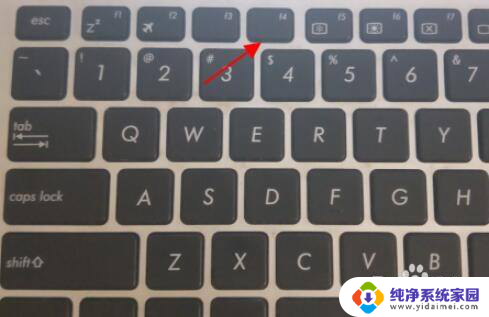
4.2、安全模式下Win+R键 输入msconfig 点击确定。

5.3、切换到【常规】选卡, 选择【正常启动】。

6.4、切换到服务选项卡下,选择隐藏所有micrisoft服务。然后点击全部禁用---确定。
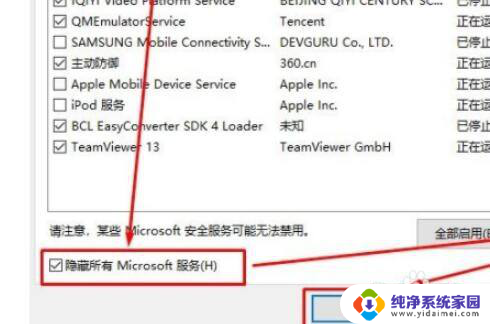
7.5、最后重启电脑即可正常进入Win10系统。

以上就是win10每次重启都要请稍候的全部内容,有需要的用户可以按照以上步骤进行操作,希望对大家有所帮助。
win10 每次重启都要请稍候 Win10开机请稍等怎么办相关教程
- win10启动显示请稍后 Win10开机长时间显示请稍等怎么办
- windows10请稍后 win10开机一直卡在请稍候怎么办
- win10系统开机请稍等怎么处理 Win10开机一直显示请稍等怎么解决
- 共享打印机为什么每次都要重新连接 Win10共享打印机每次重启都需要重新连接怎么办
- 共享打印机每次开机都需要重连 Win10每次重启后都需要手动连接共享打印机怎么解决
- win10开启软件需要确认 win10打开软件每次都要询问管理员权限
- win10每次重启桌面都被还原 Win10重启后任务栏消失怎么解决
- win10每次连宽带都要登一次账号密码怎么回事 Win10宽带连接每次需要重新输入密码
- win10每次关机都要更新怎么关闭 怎样停止电脑每次开关机都进行更新
- win10要重启才能联网 Win10共享打印机每次重启都失效怎么解决
- 怎么查询电脑的dns地址 Win10如何查看本机的DNS地址
- 电脑怎么更改文件存储位置 win10默认文件存储位置如何更改
- win10恢复保留个人文件是什么文件 Win10重置此电脑会删除其他盘的数据吗
- win10怎么设置两个用户 Win10 如何添加多个本地账户
- 显示器尺寸在哪里看 win10显示器尺寸查看方法
- 打开卸载的软件 如何打开win10程序和功能窗口